আমরা ইতিমধ্যেই জেনেছি যে কোভিড-১৯ ছড়িয়ে পড়া রুখতে সারা দেশ জুড়ে লকডাউন হওয়াতে বহু অসংগঠিত ক্ষেত্রের দিনমজুর / শ্রমিকেরা কাজ হারিয়েছেন এবং যাদের অন্য কোনো উপার্জনের পথ নেই, এই চরম সংকটে তাদের সাহায্য করার জন্য পশ্চিমবঙ্গের রাজ্য সরকার প্রচেষ্টা প্রকল্প নামে একটা নতুন যোজনা চালু করেছে। এই প্রচেষ্টা প্রকল্পে এককালীন ১০০০ টাকা ভাতা দেওয়ার কথা ঘোষণা করেছে সরকার।
প্রচেষ্টা প্রকল্পের প্রথম বিজ্ঞপ্তি (বিজ্ঞপ্তি নম্বর : 1572-F(Y) – তারিখ : ১০ এপ্রিল ২০২০) অনুযায়ী ফর্ম পূরণ করে জমা করার মাধ্যমে আবেদন করার কথা বলা হয়েছিল কিন্তু প্রচেষ্টা প্রকল্পের আবেদনকারীরা ফর্ম জমা দিতে বিভিন্ন সরকারি অফিসে ভিড় করছিলেন। লকডাউন পরিস্থিতিতে সামাজিক দূরত্ব বজায় রাখার বিষয়টি বিবেচনা করে পরবর্তী নোটিশ না দেওয়া পর্যন্ত প্রচেষ্টা প্রকল্পের আবেদন ফর্ম গ্রহণ বন্ধ রাখার সিদ্ধান্ত নিয়েছিল সরকার।
বর্তমানে প্রচেষ্টা প্রকল্পের আবেদন মোবাইল অ্যাপের মাধ্যমে আবেদন করতে হবে। ১৫ই মে আবেদন করার শেষ তারিখ।
নিচে উল্লেখ করা ডকুমেন্টগুলি হাতের নাগালে রাখলে আবেদন করতে সুবিধা হবে।
- মোবাইল নম্বর
- আবেদনকারীর ছবি
- ব্যাংক একাউন্ট এর বিবরণ (পাসবই)
- ভেরিফিকেশন ডকুমেন্ট : ডিজিটাল রেশন কার্ড*(আবশ্যক) / আধার কার্ড / ভোটার কার্ড
আবেদন শুরুর আগে আবেদন কারীর পাসপোর্ট ছবি ও আবেদনকারীর ভেরিফিকেশন ডকুমেন্টের ছবি আগে থেকে তুলে রাখবেন এবং সাইজ অ্যাডজাস্টমেন্ট করে রাখাও উচিত। ছবির ফাইল সাইজ বেশি থাকলে আবেদন সাবমিট হতে বেশি সময় লাগতে পারে বা সমস্যা হতে পারে। ছবি কিভাবে রিসাইজ করবেন সেবিষয়ে এই পোস্টের শেষের দিকে বলা আছে।
প্রচেষ্টা (Prachesta) প্রকল্পের আবেদন অনলাইনে মোবাইল অ্যাপের মাধ্যমে কিভাবে করবেন ?
প্রচেষ্টা (Prachesta) প্রকল্পের সুবিধা পাওয়ার উপযুক্ত ও আবেদন করতে আগ্রহী শ্রমিকেরা মোবাইল অ্যাপের মাধ্যমে সহজেই আবেদন করতে পারবেন। আবেদন করার জন্য প্রচেষ্টা প্রকল্পের মোবাইল অ্যাপ আপনার ফোনে ইনস্টল করে নিতে হবে। প্রচেষ্টা প্রকল্পের ওয়েবসাইট https://prachestawb.in থেকে অ্যাপ ডাউনলোড করে আপনার ফোনে ইনস্টল করে নিতে পারবেন।
প্রচেষ্টা প্রকল্পে আবেদন করা যাচ্ছে, খুবই সহজভাবে হচ্ছে না, ওটিপি আসতে ও ফর্ম সাবমিট করতে সমস্যা হচ্ছে। অনেক সময় লাগছে এবং ক্রমাগত চেষ্টা করে আবেদন সফলভাবে জমা করা যাচ্ছে। আপনারা চেষ্টা করতে থাকুন!
ইনস্টল করার সময় যদি Unknown Source থেকে সফটওয়্যার ইনস্টল করার সমস্যা দেখায় তাহলে ফোনের সেটিংস থেকে Unknown Source থেকে সফটওয়্যার ইনস্টল করার অপসন এক্টিভেট করে আবার ইনস্টল করার চেষ্টা করতে পারেন। একইসঙ্গে অনেকজন মিলে ডাউনলোড করার চেষ্টা করলে প্রচুর ওয়েবসাইট ভিসিটর এর কারণে সার্ভার সমস্যা হতে পারে যেকারণে ওয়েবসাইট ঠিকভাবে না খোলা, ডাউনলোড না হওয়ার মতো সমস্যা দেখা দিতে পারে। ডাউনলোড করতে অসুবিধা হলে পেজ রিফ্রেশ/রিলোড করে দেখবেন নাহলে পরে পুনরায় ডাউনলোড চেষ্টা করবেন।
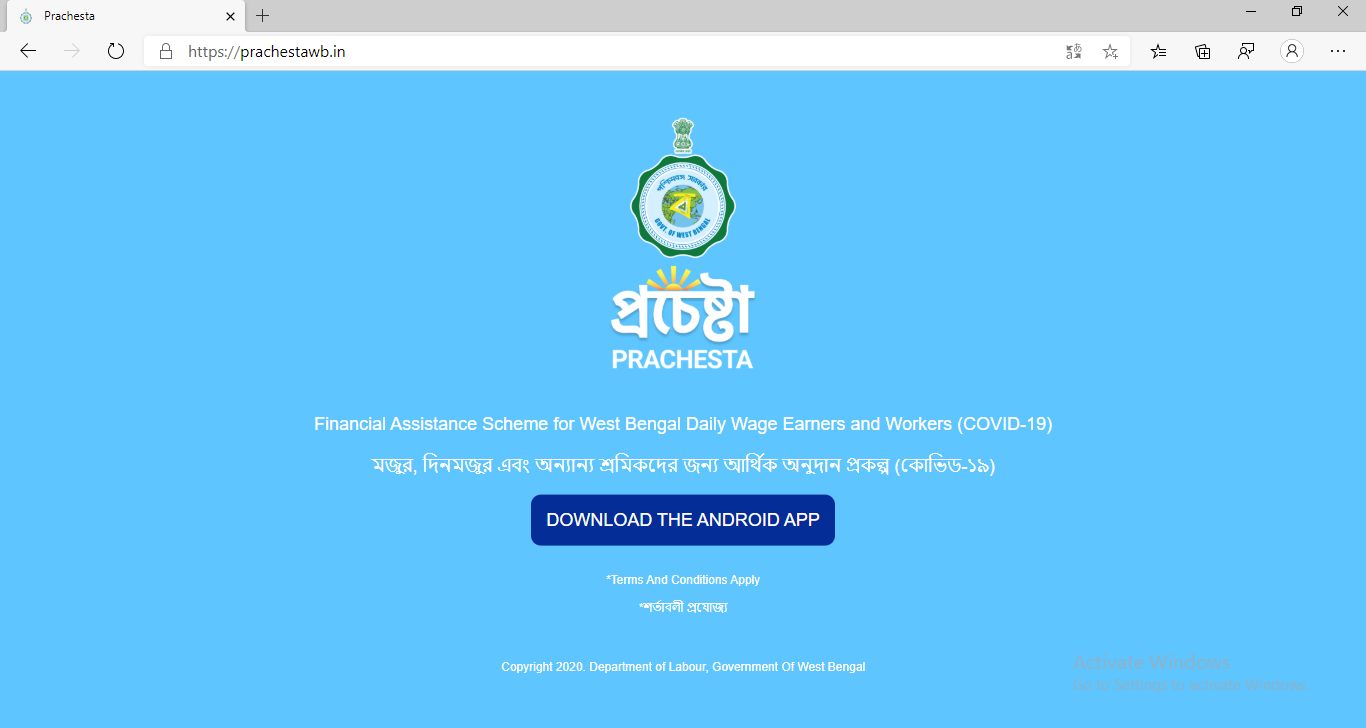
প্রচেষ্টা (Prachesta) প্রকল্পের মোবাইল অ্যাপ চালু করলেই প্রথমে আপনাকে ভাষা বেছে নিতে বলবে, আপনার পছন্দ অনুযায়ী বাংলা / English বেছে নেবেন। আপনার সুবিধার্থে যে কোন ভাষাই বেছে নিতে পারবেন তবে এটি বিশেষ করে মনে রাখবেন ফর্মের তথ্য কিন্তু ইংরেজি হরফে পূরণ করতে হবে।
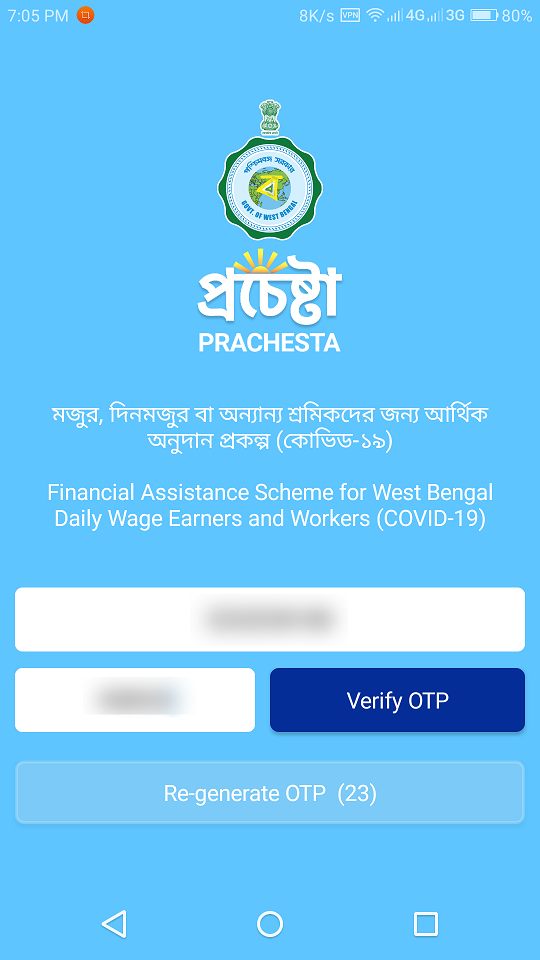
এরপরে মোবাইল নাম্বার লিখে ওয়ান টাইম পাসওয়ার্ড (OTP) জন্য অনুরোধ করতে হবে। আবেদনকারীর নিজস্ব মোবাইল নম্বর বাবহার করা সবসময়ের জন্য ভালো। কিছু সময়ের মধ্যে ওটিপি চলে আসবে, আপনি যদি SMS এ ওটিপি না পেয়ে থাকেন তাহলে পুনরায় ওটিপি পাঠানোর অপশন ব্যবহার করতে পারেন। আপনার মোবাইলে এসএমএসের মাধ্যমে আসা ৬ সংখ্যার ওটিপি নির্দিষ্ট জায়গায় লিখে যাচাই (Verify) করতে হবে।
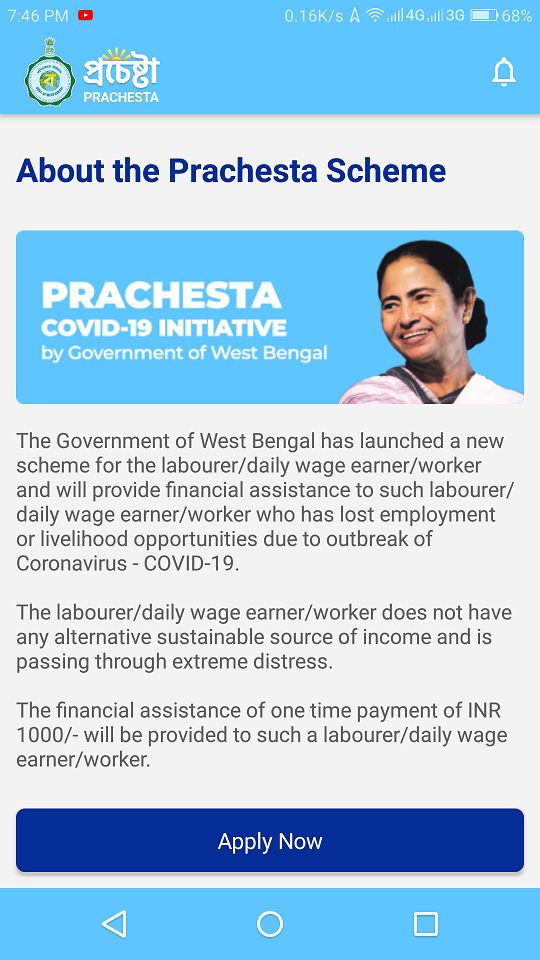
এবার আপনি প্রচেষ্টা স্কিম সংক্রান্ত বিস্তারিত তথ্য দেখতে পাবেন, সেগুলি দেখে নেবেন। আবেদন শুরু করার জন্য নিচের দিকে থাকা (এখনই আবেদন করুন/ Apply Now) অপশনে ক্লিক করুন।
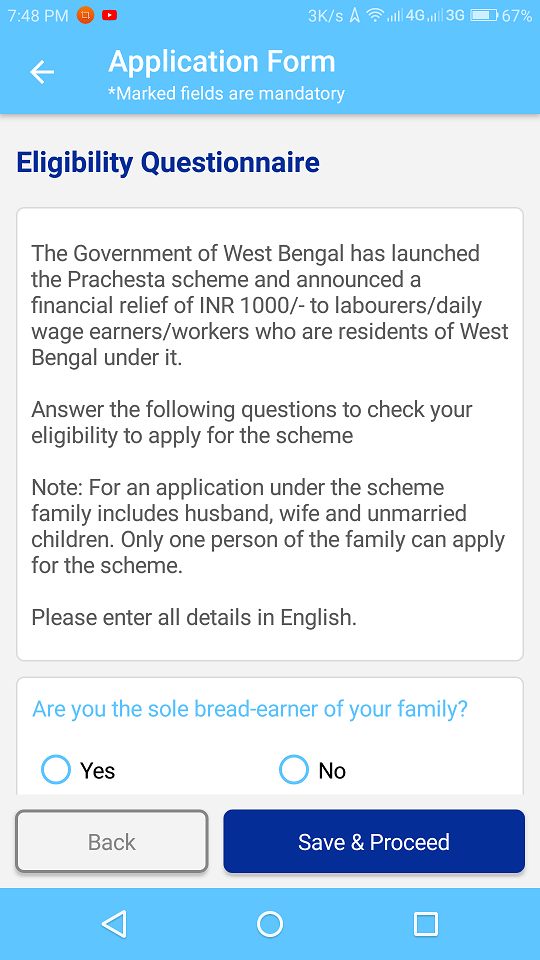
আবেদন শুরুর প্রথম দিকে রয়েছে যোগ্যতা যাচাই করণ এর কিছু প্রশ্ন।
- আপনি কি আপনার পরিবারের একমাত্র উপার্জনকারী সদস্য ? রয়েছে দুটি অপশন হ্যাঁ অথবা না উত্তর দিতে হবে।
- আপনি সরকারি না বেসরকারি প্রতিষ্ঠান কর্মী ? রয়েছে তিনটি অপশন বেসরকারি, সরকারি এবং দুটোর মধ্যে কোনটাই নয়। যেকোনো একটি উত্তর বেছে নিতে হবে।
- আপনি কি সরকারের কোন যোজনা থেকে সহায়তা পাচ্ছেন ? রয়েছে দুটি অপশন হ্যাঁ অথবা না উত্তর দিতে হবে।
- এরই সঙ্গে আরও একটি জায়গা রয়েছে যেখানে আপনি কি কাজ করেন/আপনার পেশা উল্লেখ করতে হবে।
এই প্রশ্নগুলির উত্তর দিতে হবে এবং সেভ করে পরের ধাপে এগিয়ে যেতে হবে।
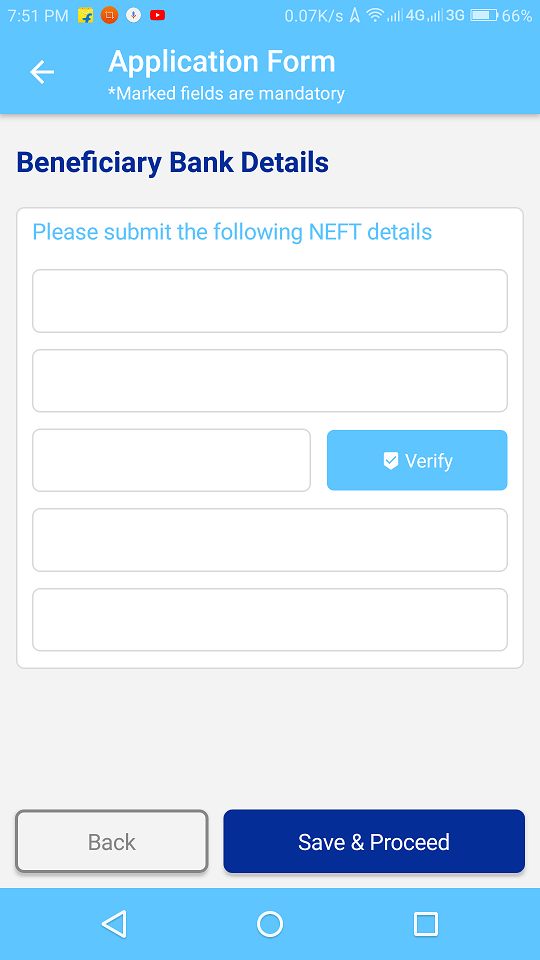
এবারে আবেদনকারীর ব্যাংকের বিস্তারিত তথ্য দিতে হবে। ন্যাশনাল ইলেকট্রনিক ফান্ড ট্রান্সফার (NEFT) মাধ্যমে টাকা পাঠানোর জন্য প্রয়োজনীয় তথ্যগুলি যেমন ব্যাংক একাউন্ট নাম্বার, IFSC এখানে পূরণ করতে হবে। IFSC দেওয়ার পর যাচাই (verify) অপশনে ক্লিক করলেই আপনার ব্যাংক এর নাম এবং কোন শাখায় একাউন্ট তার নাম সিস্টেম থেকে চলে আসবে। সেভ করে পরের ধাপে এগিয়ে যেতে হবে।
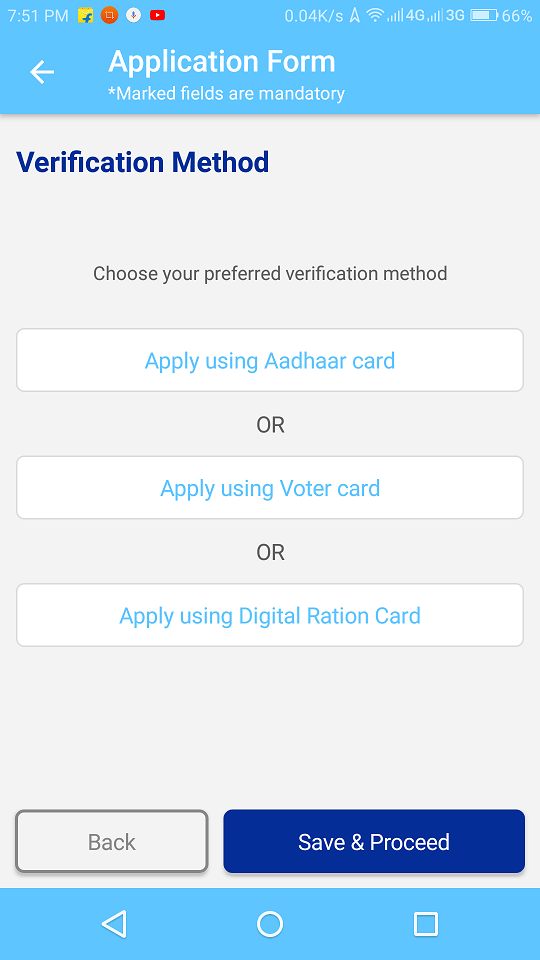
এই ধাপে রয়েছে যাচাই করার পদ্ধতি। রয়েছে তিনটি অপশন। আধার কার্ড দিয়ে আবেদন করা যাবে অথবা ভোটার কার্ড দিয়ে আবেদন করা যাবে অথবা ডিজিটাল রেশন কার্ড ব্যবহার করেও আবেদন করা যাবে। আপনার সুবিধা মতন আধার কার্ড / ভোটার কার্ড / ডিজিটাল রেশন কার্ড এর মধ্যে থেকে যেকোনো একটি অপসন বেছে নিন এবং সেভ করে পরের ধাপে এগিয়ে যান।
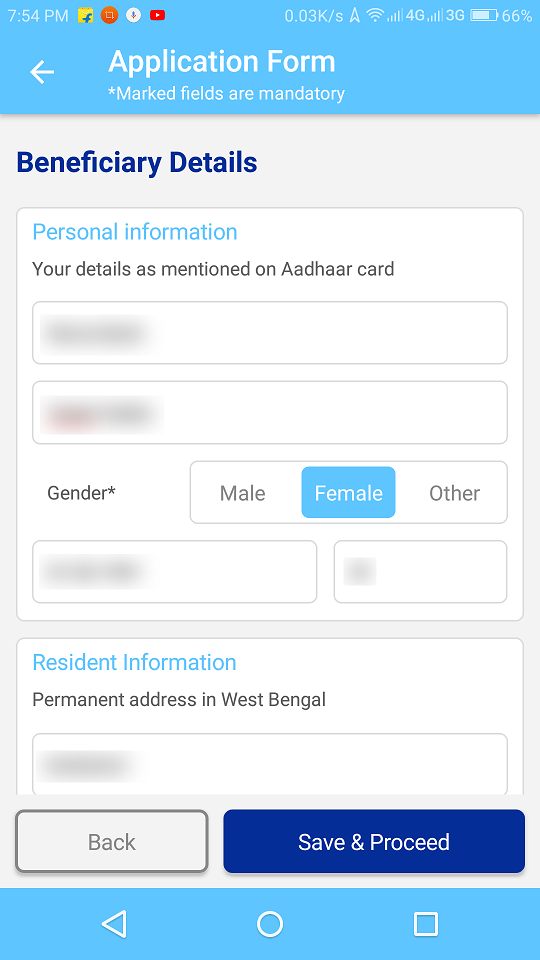
এবারে সুবিধাভোগীর তথ্য দিয়ে পূরণ করতে হবে
- ব্যক্তিগত তথ্য যেমন আবেদনকারীর নাম, পিতার নাম, লিঙ্গ ও জন্মতারিখ উল্লেখ করতে হবে।
- বাসস্থানের তথ্য যেমন ঠিকানা লিখে দিতে হবে। এখানে কিছু ফিল্ড অপশনাল রয়েছে যেগুলি না উল্লেখ করলেও চলে।
- এবং পারিবারিক মাসিক আয় কত সেটি প্রদত্ত অপশন থেকে বেছে নিতে পারেন। অপশনের রয়েছে
- ৫০০০ টাকার কম
- ৫০০০ থেকে ৯০০০ টাকা
- ৯০০১ থেকে ১৪০০০ টাকা
- ১৪০০১ থেকে ২০০০০ টাকা
- ২০০০০ টাকার বেশি
সেভ করে পরের ধাপে এগিয়ে যান।
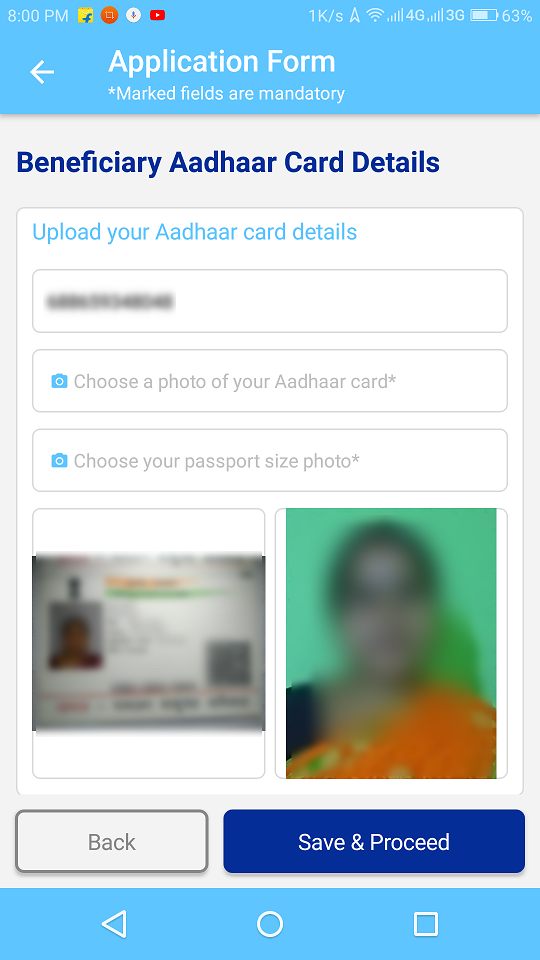
এবারে রয়েছে ভেরিফিকেশন ডকুমেন্ট এর বিবরণ।
- আপনি যদি আধার কার্ড বেছে নিয়ে থাকেন তাহলে আধার কার্ডের নাম্বার লিখতে হবে। ছবির চিহ্নে ক্লিক করে আধার কার্ডের ছবি বেছে নিতে হবে। পাসপোর্ট সাইজ ছবি বেছে নিতে হবে। এছাড়াও আপনার ডিজিটাল রেশন কার্ডের ধরণ (AAY, PHH, SPHH, RKSY-I, RKSY-II) ও নাম্বার উল্লেখ করতে হবে।
- আপনি যদি ভোটার কার্ড বেছে নিয়ে থাকেন তাহলে ভোটার আইডি নাম্বার লিখতে হবে। ছবির চিহ্নে ক্লিক করে ভোটার কার্ডের সামনের ও পিছনের দিকের ছবি বেছে নিতে হবে। পাসপোর্ট সাইজ ছবি বেছে নিতে হবে। এছাড়াও আপনার ডিজিটাল রেশন কার্ডের ধরণ (AAY, PHH, SPHH, RKSY-I, RKSY-II) ও নাম্বার উল্লেখ করতে হবে।
- আপনি যদি ডিজিটাল রেশন কার্ড বেছে নিয়ে থাকেন তাহলে প্রথমেই আপনাকে ডিজিটাল রেশন কার্ডের ধরন (AAY, PHH, SPHH, RKSY-I, RKSY-II) বেছে নিতে হবে এবং তারই পাশে ডিজিটাল রেশন কার্ডের নাম্বার লিখে দিতে হবে। ছবির চিহ্নে ক্লিক করে ডিজিটাল রেশন কার্ড এর ছবি বেছে নিতে হবে। পাসপোর্ট সাইজ ছবি বেছে নিতে হবে।
সেভ করে পরের ধাপে যেতে হবে।
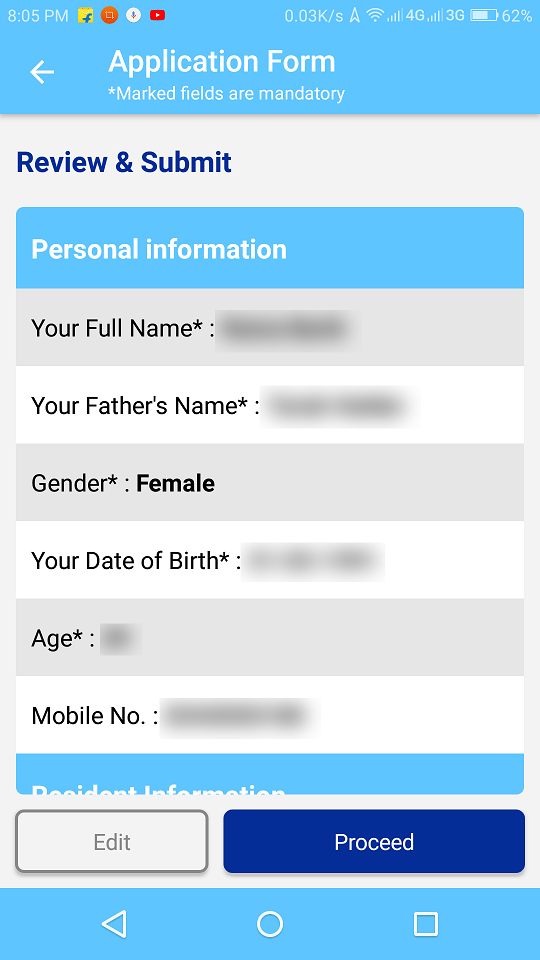
এই ধাপে রয়েছে রিভিউ এবং সাবমিট অপশন। এতক্ষণ আপনি যে তথ্য পূরণ করেছেন সেগুলি সবই মিলিয়ে নেওয়ার সুযোগ পাবেন। আপনার আবেদনটি যাতে নির্ভুলভাবে জমা হয় তাই জন্য সমস্ত তথ্য গুলি ভালো করে মিলিয়ে নেবেন। কোন তথ্য পরিবর্তন করার প্রয়োজন হলে এডিট অপশনে ক্লিক করে সংশোধন করে নেবেন। সমস্ত তথ্য ঠিক থাকলে পরের ধাপে এগিয়ে যান আপনার আবেদন জমা করার সম্মতি চাইলে হ্যাঁ অপশন বেছে নেবেন।
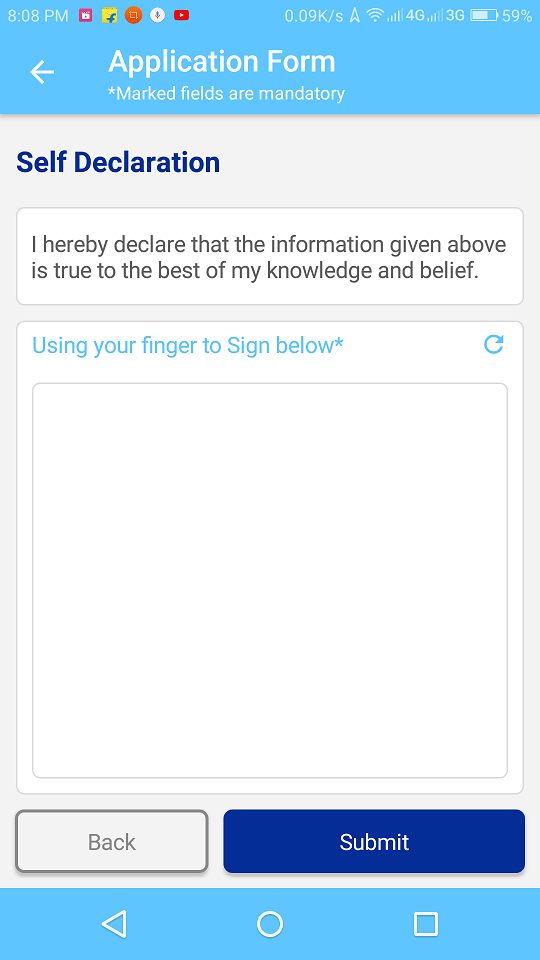
এবারে আপনি পাবেন আবেদনকারীর নিজস্ব স্বীকারোক্তি অপশন যেখানে এরকম লেখা থাকবে – আমি স্বীকার করছি যে উপরে দেওয়া সমস্ত তথ্য আমার জ্ঞান ও বিশ্বাস অনুযায়ী সত্য। তার নিচেই দেওয়া থাকবে সই করার ফাঁকা সাদা জায়গা এখানে আবেদনকারীকে আঙুল বুলিয়ে সই করতে হবে। এবং সবশেষে আবেদনটি জমা করার জন্য সাবমিট বোতামে ক্লিক করুন।
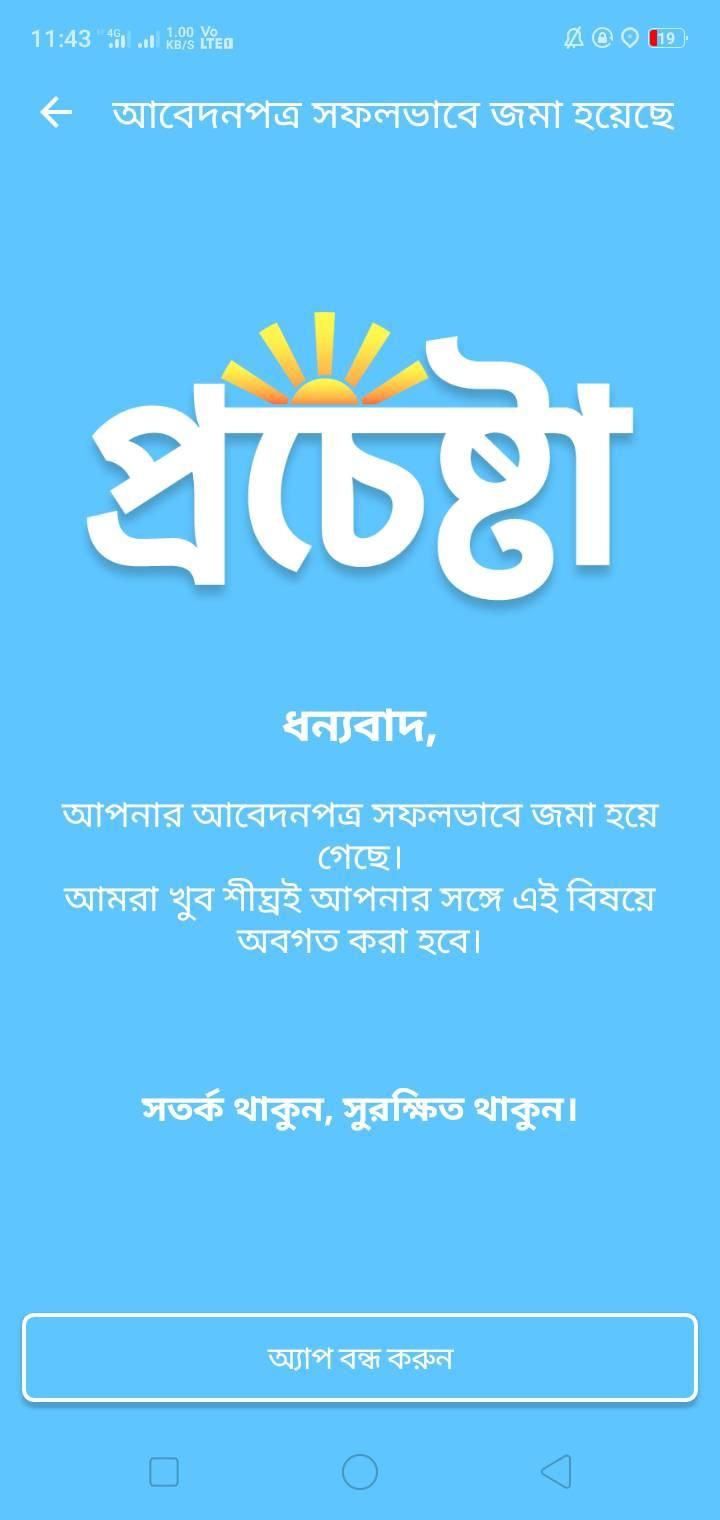
আপনার আবেদন সফলভাবে জমা হলে উপরে দেওয়া ছবির মতো বার্তা স্ক্রিনে দেখতে পাবেন। এর পরে আর কিছু করতে হবে না। শুধুমাত্র এই বার্তা পাওয়া যাচ্ছে আর কোনো SMS আসছে না।
একটা অনুরোধ! অসংগঠিত শ্রমিক বা দিনমজুর অনেকেই আছেন যাদের স্মার্টফোন নেই। সেক্ষেত্রে আপনি আপনার মোবাইল ব্যবহার করে তাদেরকে সাহায্য করতে পারেন। এই প্রকল্প পাওয়ার শর্ত অনুযায়ী যে খুবই সঙ্কটজনক পরিস্থিতিতে রয়েছে এবং সত্যিই এই প্রকল্পরে সুবিধা পাওয়ার উপযুক্ত বলে মনে হয় তাকে সাহায্য করুন।
সমস্যা ও সমাধান
অনেকেই প্রশ্ন করেছেন একই মোবাইল থেকে একধিক আবেদন করা যাবে কি না সম্ভব হলে কিভাবে ?
একজনের আবেদন সঠিক ভাবে সম্পন্ন করার পর আরো একটি আবেদন করতে চাইলে অ্যাপ আনইনস্টল করে পুনরায় ইনস্টল করে নিতে করতে পারেন এটি সহজ পন্থা।
এছাড়াও আপনি এক্সপার্ট ইউসার হলে অ্যাপ টির সেটিংস থেকে ক্লিয়ার ডেটা, ক্লিয়ার ক্যাশে করে নিতে পারেন। এক্ষেত্রে আপনাকে বারবার আনইনস্টল ও ইনস্টল করার জন্য সময় নষ্ট হওয়া থেকে বাঁচাবে।
মোবাইলে ওটিপি ভেরিফিকেশন এর পর সাদা স্ক্রিন দেখাচ্ছে কি করবো ?
নেট স্লো/সার্ভার স্লো রেস্পন্ড করার জন্য সাদা স্ক্রিন দেখাতে পারে। আপনাকে অপেক্ষা করতে হবে। অনেক্ষন অপেক্ষা করে থাকার পরও যদি না হয়। অ্যাপ বন্ধ করে আবার চালু করুন। এরপরেও না হলে ভালো স্পীডের নেট / ব্রডব্যান্ড কানেকশন ব্যবহার করে চেষ্টা করুন।
অ্যাপ্লিকেশন সাবমিট করতে পারছি কি করা উচিত ?
এপ্লিকেশন সাবমিট না করতে পারার যে কারণগুলো হতে পারে সেগুলো হলো ইন্টারনেটের স্পিড কম থাকা আর হতেপারে আপনি যে ছবিগুলো আপলোড করছেন সেগুলোর ফাইল সাইজ বেশি থাকা। যে ছবিগুলো আপলোড করছেন সেগুলো রিসাইজ করে পুনরায় চেষ্টা করতে পারেন।
মোবাইলে OTP না আসার সমস্যা হলে কি করা যেতে পারে ?
অনেকসময় দেখা যাচ্ছে মোবাইলে ওটিপি আসছে না, রিসেন্ড ওটিপি করলেও একই সমস্যা। নিচের পদ্ধতি দেখুন
- এসএমএস ইনবক্স ভর্তি রয়েছে কি না দেখুন, ভর্তি থাকলে কিছু অপ্রয়োজনীয় ম্যাসেজ ডিলিট করে দিন।
- মোবাইল সিগন্যাল আছে কি না দেখুন, সিগনাল না থাকলে মোবাইল বন্ধ করে আবার চালু করুন।
- মোবাইলে অ্যাক্টিভ প্ল্যান আছে কি না, ঠিকমতো রিচার্জ না করার জন্য মোবাইলে পরিষেবা চালু না থাকার কারণে এসএমএস নাও আসতে পারে।
ওটিপি না আসাটা আপনার সমস্যা নাও হতে পারে, ব্যাবস্থাপনাতে গলদ থাকার কারণেও হতে পারে ওটিপি না এলে কয়েক ঘন্টা পরে আবার চেষ্টা করুন।
প্রচেষ্টা প্রকল্পের ফর্ম ফিলাপের জন্য ছবি প্রসেসিং কিভাবে করবেন ?
প্রচেষ্টা প্রকল্পে আবেদন করার জন্য আপনি যে ছবিগুলো তুলছেন সেগুলি ক্রপ করে অপ্রয়োজনীয় অংশ বাদ দিয়ে এবং ইমেজ ডাইমেনশন এডজাস্ট করে সাইজ কম করতে পারেন। গুগল প্লে স্টোরে থাকা বিভিন্ন অ্যান্ড্রয়েড ফটো এডিটিং অ্যাপ দিয়ে ছবির প্রসেসিং করে নিতে পারেন। কোন অ্যাপ দিয়ে এই ছবির প্রসেসিং করা যাবে আপনার যদি না জানা থাকে তাহলে আপনি গুগল প্লে স্টোরে থাকা পিক্সলার ফ্রি ফটো এডিটর (Pixlr – Free Photo Editor by 123RF Limited) অ্যাপ ব্যবহার করতে পারেন এবং এই অ্যাপের মাধ্যমে ছবি প্রসেসিং খুব সহজেই করা যাবে। ছবি প্রসেসিং করার পর অবশ্যই দেখে নেয়া উচিত ছবির গুণগত মান (স্পষ্টতা) ঠিক আছে নাকি। ছবি রিসাইজিং সম্পর্কে আরো জানতে নিচের লিংকে ক্লিক করুন।
আপনাদের সুবিধার্থে সম্পূর্ণ আবেদন পদ্ধতি দেওয়া হয়েছে। সঙ্গে থাকুন ও এই পেজ নিয়মিত দেখতে থাকুন কোনো আপডেট থাকলেই এখানে দেওয়া হবে। কোনো সমস্যা হলে কমেন্ট করে জানান, কমেন্ট অনুমোদন নাও হতে পারে তবে আপনার সমস্যা সমাধানের উপায় জানাতে সচেষ্ট থাকবো।
একটা শেয়ার করে দিন, নিচের লিংকে ক্লিক করে, প্লিজ!
আপনার একটা শেয়ার! ডিজিটাল বাঙালির কাছে অনুপ্রেরণা! পরের পোস্টে দেখা হবে, ততক্ষন ভালো থাকবেন – ডিজিটাল বাঙালির তরফ থেকে শুভেচ্ছা রইলো, ধন্যবাদ!
প্রচেষ্টা প্রকল্পে আবেদন পদ্ধতি ও কারা কারা আবেদন করতে পারবে সেই ক্রাইটেরিয়া তে কিছু বদল হয়েছে! লেটেস্ট আপডেট দেখে নিতে নিচের লিংকে ক্লিক করুন
সূত্র বিজ্ঞপ্তি – NO- 05/Prachesta/WBUSWWB (তারিখ – ০২/০৫/২০২০)